Win11微软商店下载路径如何更改?Win11微软商店下载路径更改方法
日期:2024-10-15 / 人气: / 来源:www.rbntl.com
微软商店是用户下载和安装应用程序的主要途径。然而,有时候用户可能希望更改微软商店的默认下载路径,以便更方便地管理和查找已下载的应用程序,那么win11微软商店下载路径怎么更改呢?下面就和小编一起来看看解决方法吧。
Win11微软商店下载路径更改方法
1、首先点击底部“windows徽标”打开设置。
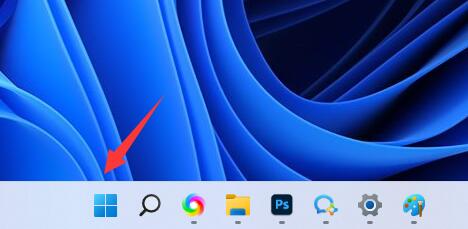
2、接着打开其中的“设置”。
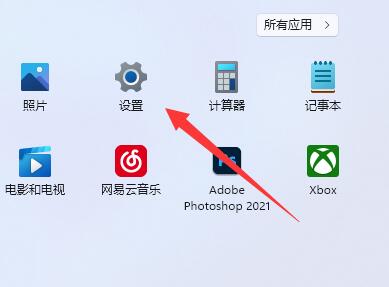
3、然后找到右边的“存储”设置。
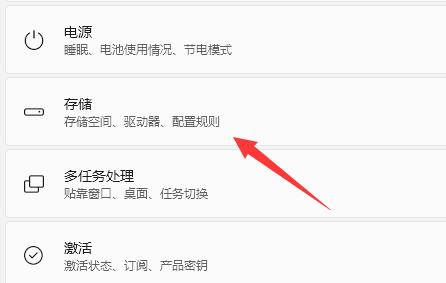
4、随后展开“高级存储设置”,打开“保存新内容的地方”选项。

5、打开后,修改“新的应用将保存到”选项。

6、最后点击下面的“应用”就可以了。
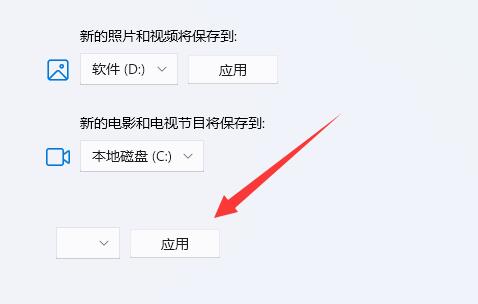
以上就是本网小编为你带来的关于“Win11微软商店下载路径如何更改?Win11微软商店下载路径更改方法”的全部内容了,希望可以解决你的问题,感谢您的阅读,更多精彩内容请关注本网。
作者:
推荐内容 Recommended
- Win7无法启动语言栏怎么办?Win7无法10-14
- Windows7系统麦克风怎么设置? Wind10-14
- Win7桌面屏幕透明框怎么删除?Win10-14
- Win7如何删掉今日热点?Win7删掉今日10-14
- Win10怎么关闭任务栏天气温度?Wi10-14
- VMware虚拟机如何安装ghost win7系统?10-14
相关内容 Related
- 笔记本不用U盘怎么重装系统Win7?10-14
- 怎么阻止电脑弹出来的广告Win7?怎10-14
- Win7旗舰版在哪里下载好 win7旗舰版10-14
- 新手如何重装Win7?手把手教你重装10-14
- Win7电脑睡眠后鼠标键盘不能唤醒怎10-14
- 电脑Win7怎么换Win10?Win7改Win10系统10-14



